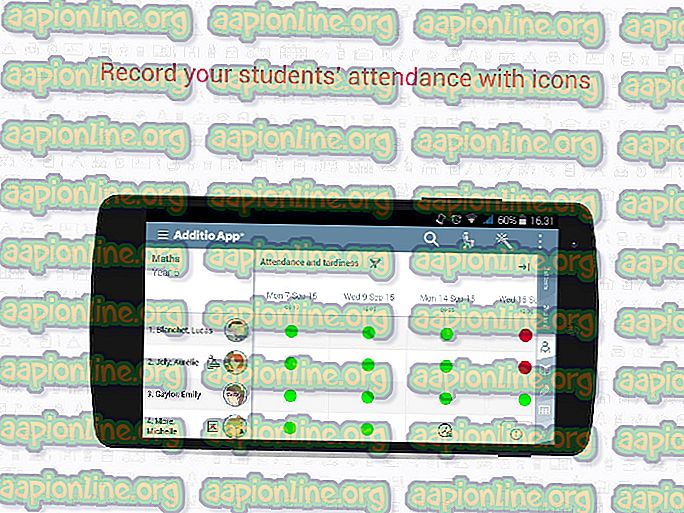Ako formátovať / odsadiť súbory XML v programe Poznámkový blok ++
Notepad ++ je editor textového a zdrojového kódu, ktorý väčšinou používajú programátori. Je to pokročilá alternatívna verzia predvoleného poznámkového bloku, ktorá podporuje 50 programovacích, skriptovacích a značkovacích jazykov. Umožňuje používateľovi upravovať kódy na viacerých kartách v jednom okne. Chýba mu však formátovanie súborov XML alebo kódu XML. Pre používateľov bude ťažké upraviť alebo prečítať kód XML bez správneho formátu.

Čo je to súbor XML?
XML (skratka pre eXtensible Markup Language), čo je jazyk určený na ukladanie a prenos údajov. Súbory XML sú iba obyčajné textové súbory, ktoré samy nemôžu robiť nič. Vlastné značky sa používajú v súboroch XML na definovanie objektov a údajov v rámci každého objektu. Definuje súbor pravidiel pre kódovanie dokumentov v takom formáte, aby ich mohli čítať ľudia aj počítače. XML je podobné HTML, ale rozdiel spočíva v tom, že HTML definuje, ako údaje vyzerajú, zatiaľ čo XML definuje, aké údaje sú.

Krok 1: Pridanie Správcu doplnkov z Githubu
Správca doplnkov je doplnok Notepad ++, prostredníctvom ktorého môžete nainštalovať, aktualizovať a odstrániť dostupné doplnky. Správca doplnkov bol z oficiálnych distribútorov odstránený po Notepad ++ verzie 7.5. Dôvodom odstránenia tohto doplnku bola sponzorovaná reklama v dolnej časti okna doplnku. Program Notepad ++ nedávno pridal Správcu doplnkov ako náhradu za Správcu doplnkov s rovnakými funkciami a bez reklám, stále je však v testovacej verzii a zoznam dostupných doplnkov ešte stále chýba.
Tento krok preskočte, ak už máte v programe Poznámkový blok ++ Správcu doplnkov. Správca doplnkov je odstránený, ale stále ho môžete pridať / nainštalovať manuálne podľa nasledujúcich krokov:
- Najprv prejdite na tento odkaz GitHub: Správca doplnkov
- V závislosti od vášho Poznámkového bloku ++ si vyberte súbor na stiahnutie 32 bitov alebo 64 bitov

- Extrahujte zip súbor pomocou WinRAR a otvorte extrahovaný priečinok.
(Ak nemáte WinRAR, jednoducho otvorte priečinok so zipsom a súbory a priečinky presuňte z priečinka so zipsom na nové miesto)

- V rozbalenom priečinku nájdete dva priečinky s názvom „ pluginy “ a „ updater “. Ponechajte ho otvorený a vyhľadajte priečinok Notepad ++ v inom okne:
C: \ Program Files \ Notepad ++
- V adresári Notepad ++ nájdete rovnaké pomenované priečinky, skopírujte súbory z extrahovaných priečinkov a prilepte ich do presných priečinkov programu Notepad ++.

- Po dokončení reštartujte program Notepad ++ a Správca doplnkov bude k dispozícii v ponuke Doplnky.
Krok 2: Inštalácia doplnku Nástroje XML pomocou Správcu doplnkov
V tejto metóde nainštalujeme doplnok Nástroje XML pomocou Správcu doplnkov. V predvolenom nastavení nie je k dispozícii žiadna možnosť na formátovanie / odsadenie kódu XML, ale môžete ho zmeniť pomocou tohto doplnku. Pomocou tohto nástroja môžete prevádzať text do formátu XML a XML na text, povoliť automatickú kontrolu syntaxe XML a ďalšie.
- Otvorte Poznámkový blok ++ dvojitým kliknutím na odkaz
- Na paneli s ponukou kliknite na položku Pluginy, vyberte položku Správca doplnkov a potom Zobraziť Správcu doplnkov
- Otvorí sa okno so zoznamom všetkých dostupných doplnkov, potom vyhľadajte „ Nástroje XML “
- Vyberte doplnok a kliknite na tlačidlo Inštalovať, potom po inštalácii požiada o reštartovanie programu Notepad ++.

- Teraz môžete otvoriť súbor XML alebo skopírovať kód na novej karte

- Kliknite na Doplnky a potom vyberte Nástroje XML> Pekná tlač (iba XML - s zalomením riadkov)
Tip: Voľba libXML poskytuje pekný výstup, ale iba v prípade, že je súbor správne vytvorený na 100%.

- Týmto sa zmení formát kódu.